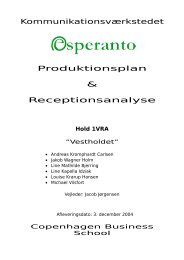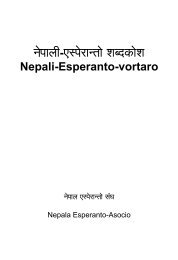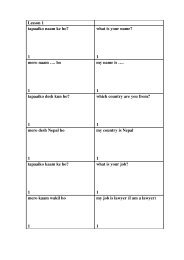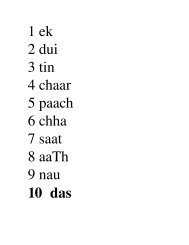transparenterne - Objektorienteret programmering i Java
transparenterne - Objektorienteret programmering i Java
transparenterne - Objektorienteret programmering i Java
Create successful ePaper yourself
Turn your PDF publications into a flip-book with our unique Google optimized e-Paper software.
Det kan være lidt svært at få det til at virke. Læg mærke til at man kan<br />
komme til at køre sit program flere gange på samme tid. Der vises<br />
nederst flere faneblade med samme programnavn (session på figuren).<br />
Bemærk iøvrigt at i denne version af JBuilder (den gratis version)<br />
viser den også system−klassernes udførsel. Det er du næppe<br />
interesseret i. Kommer du således ind i noget kode, som du ikke selv<br />
har skrevet, så brug "step out" for at komme tilbage til dine egne<br />
klasser. Det er derfor det er smart at sætte et stoppunkt ved første linie<br />
i programmet. Hvis man bruger F8 først, så hopper JBuilder ind i<br />
nogle skumle system−klasser.<br />
Du skal også være opmærksom på at det ikke er alle steder i<br />
programmet, hvor man kan sætte stoppunkter: Hvis den røde prik får<br />
et kryds henover ( ), så betyder det at stoppunktet ikke virker. En<br />
tommelfingerregel er at man skal sætte stoppunkter på de linier, der<br />
"gør" noget. dvs. tildelinger og metodekald. Stoppunkter på<br />
erklæringer, blok−paranteser og metodehoveder virker ikke.<br />
Du kan også undersøge variables værdi under programudførslen. I<br />
dialogen "run/add watch" kan du skrive navnet på en variabel. I<br />
nederste del af JBuilder (der hvor uddata for programmet normalt<br />
vises) er der en række faneblade. I fanebladet med et par briller ( )<br />
vises de variable du har tilføjet med "add watch". Du kan også bruge<br />
fanebladet med en lille rulle tråd som ikon ( ), men det er lidt<br />
sværere at overskue.